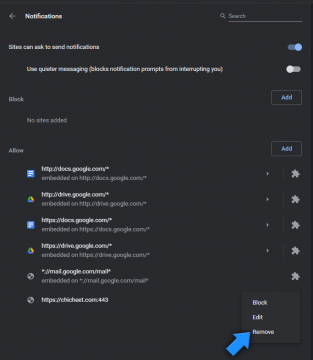Como parar de notificações irritantes em navegadores da web
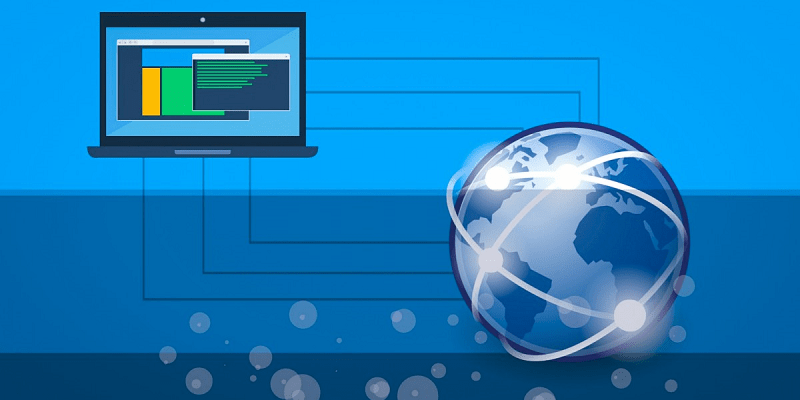
Se você passa muito tempo navegando na Web, deve ter notado que há um grande número de páginas da Web aleatórias, que insistem em convencê-lo a clicar em 'Permitir' nos pop-ups que mostram. Mas qual é o objetivo deles? De acordo com os pop-ups dessas páginas, os usuários devem clicar em 'Permitir' para:
- Reproduza um vídeo.
- Passe uma verificação anti-robô ou CAPTCHA.
- Desbloqueie conteúdo adicional.
- Prossiga para a próxima página.
No entanto, se você tentou seguir as instruções desses sites, deve ter percebido que nada óbvio acontece quando você clica em 'Permitir'. Então, qual é o propósito de tudo isso? Bem, a resposta é muito simples - o botão 'Permitir' em seu navegador está solicitando que você habilite as notificações de um site específico. Se você aprovar esta alteração, irá automaticamente assinar as notificações do site em questão.
Table of Contents
Por que você deve desativar notificações desconhecidas?
Embora não seja uma alteração maliciosa, pode prejudicar muito a sua experiência de navegação na Web. Esses sites querem sequestrar as notificações do navegador, para que possam abusar do recurso para enviar spam para você com anúncios, pop-ups e alertas intrusivos. Suas notificações são dedicadas à divulgação de conteúdo patrocinado e também podem conter links para golpes online, ofertas falsas e outros conteúdos suspeitos.
Portanto, o que os usuários precisam fazer se o navegador da Web de repente começar a mostrar notificações de um site aleatório com o qual não estão familiarizados? Resolver esse problema é surpreendentemente fácil - você precisa bloquear a capacidade do site intrusivo de usar as notificações do navegador. Se não tiver certeza de como fazer isso, você encontrará um guia passo a passo útil abaixo. Em nosso exemplo, usaremos um desses sites obscuros como exemplo - Chicheet.com.
Removendo notificações indesejadas no Google Chrome
- Abra o botão de menu do Chrome clicando nos três pontos no canto superior direito.
- Selecione Privacidade e segurança à esquerda.
- Clique em Configurações do site .
- Selecione Notificações no campo Permissões.
- Role até a parte inferior para ver os sites com permissão para mostrar notificações.
- Clique no ícone 'três pontos' mostrado ao lado do nome do site obscuro e selecione Remover .
- Feito! Você removeu a permissão do site intrusivo para mostrar notificações, e elas não aparecerão novamente.
Como você pode ver na captura de tela, o Google Chrome está permitindo permissões para domínios legítimos do Google.com. No entanto, também o desconhecido / obscuro Chicheet.com tem permissão para usar notificações. Felizmente, alguns cliques são tudo de que você precisa para bloquear o conteúdo intrusivo do site.
Removendo notificações indesejadas no Microsoft Edge
- Abra o menu no canto superior direito do Microsoft Edge clicando no ícone representado por três pontos horizontais.
- Vá para Configurações .
- Abra Cookies e permissões de site .
- Selecione Notificações na lista.
- Verifique a seção Permitir para ver o nome do site que envia spam para você com notificações, clique nos três pontos ao lado dele e selecione Remover .
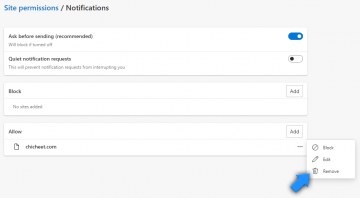
Removendo notificações indesejadas no Mozilla Firefox
- Acesse o menu do Firefox clicando nas três linhas horizontais no canto superior direito e selecionando Opções .
- Selecione Privacidade e segurança .
- Role para baixo até ver a seção Permissões e clique em Configurações ao lado de Notificações .
- Você verá uma lista de sites com permissão para usar notificações. Encontre o site que está causando problemas, selecione-o e pressione Remover site .
- Salve as alterações que você acabou de fazer e desfrute de uma experiência de navegação livre de notificações intrusivas.
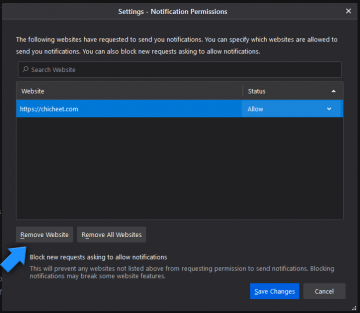
Removendo notificações indesejadas no Opera
- Acesse o menu Opera clicando nos três ícones horizontais no canto superior direito.
- Clique em Ir para as configurações completas do navegador na parte inferior do menu.
- Selecione a seção Configurações do site.
- Selecione Notificações .
- Na seção Permitir , você verá todos os sites cujas notificações você assinou. Remova entradas desconhecidas e indesejadas clicando nos três pontos ao lado de seus nomes e selecionando Remover .
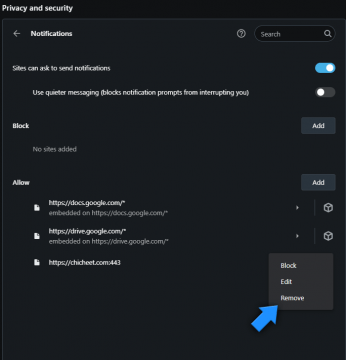
Removendo notificações indesejadas no Safari
- Clique no botão Safari no canto superior esquerdo e escolha Preferências .
- Abra a seção Sites e selecione Notificações à esquerda.
- Você verá uma lista de páginas com permissão para usar notificações. Marque sites desconhecidos / intrusivos e clique em Remover na parte inferior para interromper suas notificações.
Alguns sites conhecidos por tentarem sequestrar as notificações do navegador já estão incluídos em nosso site - Remover Vacancyth.biz Notifications e Pop-Ups , Remover Rdsstilrang.club Notifications e Pop-Ups , Remover Besty-deals.com Notificações e Pop-Ups , Remover Admntrk .com Notificações e pop-ups e outros.